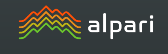Программа TSTester 2.30
Все мы рано или поздно приходим к такому моменту, когда нам становится необходимо проверить собственную  торговую стратегию на прибыльность.
торговую стратегию на прибыльность.
Многие проверяют свои или чужие наработки в режиме реального времени на демо счете, более отчаянные тут же испытывают свои эксперименты на реальных торговых счетах.
Однако и первый и второй метод как правило очень длительные, тем более что бы сказать что торговая стратегия эффективна ее необходимо тестировать на различных инструментах и как минимум полгода.
TSTester – это программа, которая поможет вам протестировать собственную торговую стратегию в тестере стратегий, а реализована она в виде обычного советника.
С помощью TSTester вы можете в режиме визуализации в вашем мт4 проводить тесты индикаторов и стратегий, учится торговать на любом инструменте и тайм фрейме, который поддерживает торговый терминал.
Перед началом детального обзора необходимо произвести установку программы в торговый терминал МТ4. Для этого в конце статьи скачайте архив с советником и индикатором внутри. Откройте вашу платформу и через меню файл запустите каталог данных. Далее необходимо советник скопировать в папку expert, а индикатор в папку indicators и перезапустить торговый терминал.
Следующим действием, которое вы должны сделать - это обновить исторические данные по котировкам валютных пар, на которых вы будете проводить тестирование. Для этого в верхней панели войдите в меню сервис, далее откройте архив котировок и загрузите под выбранной валютной парой минутные данные.
Это необходимо для того, что бы каждый раз, когда вы захотите провести тестирование на другом тайм фрейме не загружать постоянно котировки. Помните, этот этап очень важен, ведь от достоверности исходных данных очень зависит объективность тестирования ваших наработок.

После обновления данных по котировкам откройте тестер стратегий и в поле выбора советника поставьте TSTester. Далее выбираем валютную пару, на которой будет проводиться тестирование и тайм фрейм.
Очень важно на этом этапе не забыть поставить галочку напротив визуализация, в противном случае тест провести не получится. После того как вы все сделали, нажмите Старт и у вас откроется новое окно где вы можете увидеть живой график и панель управления ордерами:
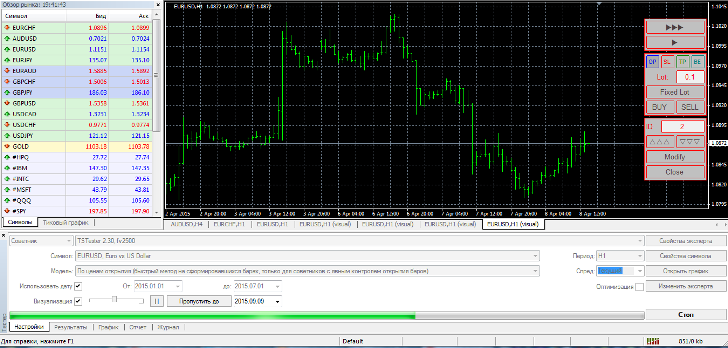
При первом запуске у вас на экране появится три линии, которые отвечают за стоп приказ, профит и выставление отложенного ордера. Первым делом их необходимо убрать.
Для этого на панели управления ордерами нажмите на кнопки Sl, TP, Op. Для того что бы открыть ордер на покупку нажмите на кнопку Buy, а для того что бы исполнить ордер на продажу нажмите Sell. В строке lot укажите лот которым вы хотите открыть сделку.

После того как вы открыли позицию вы можете установить стоп приказ. Для этого нажмите на панели кнопку SL. Перед вами появится красная линия, которую вы можете перетаскивать на необходимый уровень.
Профит вы можете поставить, нажав на панели на кнопку TP. Перед вами появится зеленая линия, которую необходимо поставить на место фиксации прибыли. После того как вы расставили наши уровни профита и стоп приказа необходимо нажать кнопку Modify, после чего ваши уровни будут выставлены и зафиксированы. Если вам необходимо закрыть позицию просто нажмите на кнопку Close.
Помимо стандартного открытия сделок у вас есть возможность устанавливать отложенные ордера бай стоп и селл стоп. Для того что бы поставить ордер бай стоп нажмите на панели управления кнопку OP.
Перед вами появится, синя пунктирная линия, которая отвечает за отложенный ордер. Установите ее на необходимый для вас уровень и нажмите BUY и ордер бай стоп будет тут же установлен. Ордер селл стоп устанавливается по такому же принципу, а разница состоит лишь в том, что установив уровень в необходимую точку необходимо нажать SELL.

Как и при тесте обычного эксперта, вы можете посмотреть историю ваших сделок в тестере во вкладке результат, увидеть график прироста баланса во вкладке График и ознакомится с полным отчетом по просадке, прибыльность, профитности и других основных показателей во вкладке Отчет.
За время написания статьи я сделал тест простой тс , результат которой вы можете увидеть на картинке ниже:

В заключение хочу добавить, что вы можете на экран добавлять любые индикаторы, графические элементы и обозначения, переключать типы графика, а так же уменьшать или увеличивать его.
В целом TSTester это отличный тренажер, на котором вы можете отработать свои навыки, проверить на прибыльность различные индикаторы форекс и торговые стратегии за короткий промежуток времени, причем она бесплатная. Спасибо за внимание и удачных тестов!